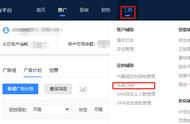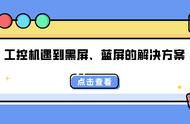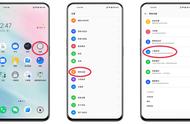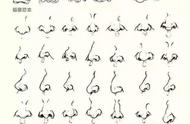而点击其中的!analyze -v链接,软件会自动下载一些调试需要文件后,进行信息的进一步分析,并给出建议结论。

例如,上图中给出了FAILURE_BUCKET_ID: INVALID_POINTER_READ_c0000005_geek64.exe!Unknown的分析信息,那么有经验的维护人员,就能从这个信息中知道,是软件应用程序进程因内存访问冲突而崩溃,很可能是访问了一个未知的地址,这可能是软件bug,也可能是内存条的纠错故障导致。
而对于软件开发者来说,还可以直接选择其他选项,创建针对特定文件和进程的调试监控信息,最后记录为dmp文件进行分析。
当然,如果纯只看dmp文件的话,也有第三方工具,比如BlueScreenView等。

4、能删除.DMP文件吗?因为它有时实在太大了
答案是肯定的。虽然dmp文件在故障排除中很有用,但它们在计算机日常使用中不起作用。因此,你可以在不损害系统的情况下删除它们,不会对系统性能产生任何影响。
此外,与计算机上的其他文件一样,每个DMP文件会占用大量磁盘空间,如果可用磁盘存储耗尽,还可能会从计算机中占用虚拟RAM(页面文件)空间。删除DMP文件可以释放硬盘空间,提高硬盘运行速度。
但如果需要.dmp文件来诊断系统或软件的潜在问题,就可以暂时不删除,或者在存储它们的磁盘分区空间耗尽时将它们移动到其他驱动器,以待专业人士解读。
删除.dmp文件的过程非常简单。首先,打开文件资源管理器并导航到“C:\WINDOWS\Minidump”文件夹(或您默认的dmp存放文件夹位置),在那里找到由于程序崩溃而创建的所有. dmp文件,全选dmp文件后从系统中删除即可。
当然,也可以使用Windows内置的磁盘清理工具来清理. dmp文件,根据需要,在“windows错误报告和反馈诊断”选项处,设置为选中状态并确认即可。

这个系统内置的磁盘清理程序清理.DMP文件,基本不会导致错误。有时调试转储文件会占用大量空间,当然应该删除它们。
5、我可以设置DMP文件生成吗?
可以的。
方法是点击开始菜单-设置-系统-关于,点右侧的“高级系统设置”,然后选择里面的“启动和故障恢复”选项页上的“设置”。